Varmt
AnyRec Video Converter
Uskarp og fjern uskarphet video med enkle trinn.
Sikker nedlasting
Hvordan uskarpe noe i iMovie med Apple-enheter [iPhone/Mac]
iMovie er en kraftig, men brukervennlig videoredigerer for Apple-brukere. Denne editoren kan trimme, slå sammen og beskjære videoen. Dessuten kan du bruke effekter fra iMovie-biblioteket på videoen din. For eksempel er uskarphet-effekten i iMovie en praktisk effekt som hjelper deg med å dekke en forbipasserendes ansikt i videoen din eller uskarpe din private informasjon. Hvis du ikke vet hvor du finner denne effekten med din iPhone eller Mac, er denne artikkelen et must-lese for deg siden den dekker alle trinnene du trenger for hvordan du gjør en del av en video uskarp i iMovie.
Guideliste
Del 1: Slik gjør du uskarp i iMovie på Mac/iOS Del 2: Enklere måte å gjøre ansikter uskarpe på i en video Del 3: Vanlige spørsmål om hvordan du gjør uskarp i iMovieDel 1: Slik gjør du uskarp i iMovie på Mac/iOS
Noen av dere er kanskje nysgjerrige på om iMovie har en uskarphet effekt. Svaret er nei; det er ingen slik effekt for deg å bruke direkte på videoen inne i iMovie. Du kan imidlertid lage en ved hjelp av andre gratis plattformer som Canva. Med Canva kan du lage et uskarpt bilde for å dekke ansiktene i iMovie. Sjekk derfor ut veiledningen her for å lære hvordan du gjør ansikter uskarpe i iMovie på din Mac og iPhone.
Bruk Blur Effect i iMovie med Canva på Mac
Trinn 1.Start "iMovie"-appen på din Mac. Høyreklikk deretter på "My Media"-alternativet på venstre side. Velg "Importer media" og velg videoen du vil importere. Du kan forhåndsvise videoen for å finne ansiktet du vil uskarpe.
Steg 2.Trykk "Shift", "Command" og "4"-tastene, hold musen over ansiktet i videoen og tegn en firkant for å ta et skjermbilde av ansiktet i videoen, som vil være på Mac-skrivebordet. Gå til "Canvas" offisielle nettside og logg på med kontoen din.
Trinn 3.Klikk på "Opprett et design"-knappen. Angi dimensjonene for et nytt lerret. Last opp skjermbildet du nettopp tok. Juster skjermbildet slik at det passer til lerretet ditt. Klikk deretter på "Filter"-knappen ovenfor og juster uskarphet-effekten fra rullegardinmenyen.
Trinn 4.Lagre dette uskarpe bildet i PNG-format ved å klikke på "Last ned"-knappen. Gå tilbake til "iMovie", importer dette bildet og dra det til tidslinjen over videoen. Klikk på "Overlegg"-knappen og velg "Bilde i bilde"-modus fra det første rullegardinmenyen.
Trinn 5.Klikk deretter på "Beskjær"-ikonet for å endre størrelsen på bildet slik at det passer til skjermen din. Juster bildets posisjon og la det dekke ansiktet i videoen. Du vil se et nøkkelbildeverktøy i forhåndsvisningsskjermvinduet.
Trinn 6.Du må spore ansiktene ved å klikke på nøkkelbildet. Gjenta dette trinnet og juster uskarphet mens du spiller av videoen for å se det bevegelige mønsteret i ansiktet. Da er du ferdig.
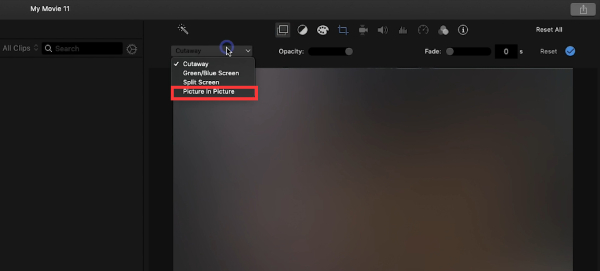
Hvordan uskarpe en del av video i iMovie på iPhone
Trinn 1.Åpne "iMovie" på iPhone, trykk på plussikonet for å opprette et nytt prosjekt, og velg "Film". Importer videoen fra bildene dine.
Steg 2.Du kan også gå til "Canva" sin nettside for å lage et uskarpt bilde på iPhone. Gå deretter tilbake til iMovie og trykk på det lille plussikonet for å importere det uskarpe bildet fra Bilder.
Trinn 3.Trykk på ikonet med tre prikker og velg "Bilde i bilde"-modus. Deretter vil bildet bli plassert over videoen din. Du kan trykke på krysshodeikonet for å justere plasseringen til gjøre videoen uskarp eller dens spesielle del.
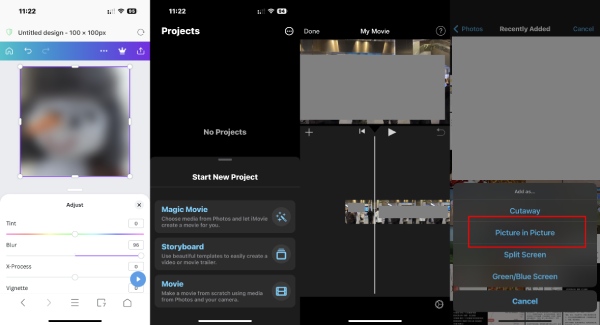
Del 2: Enklere måte å gjøre ansikter uskarpe på i en video
Som du kan se av innholdet ovenfor, er det en vanskelig prosess å bruke uskarphet-effekten i iMovie siden det ikke er en slik effekt inne i iMovie. Finnes det en raskere måte å hjelpe deg med å gjøre ansiktene i videoen uskarpe, bortsett fra å skape den uskarpe effekten på forhånd? Ja, det er det, og her kommer AnyRec Video Converter – det mest enkle iMovie-alternativet du kan finne på markedet. Som en kraftig omformer er dette programmet kompatibelt med flere videoformater og tilbyr forskjellige forhåndsinnstillinger designet for plattformer som Twitter, Instagram, etc. Dessuten er det flere filtre i forskjellige stiler for deg.

Gjør ansikter uskarpe i en video med tekst eller bilder.
Juster graveområder med tilpassbare alternativer.
Lag et uskarpt område med noen få klikk raskt.
Nyt andre brukervennlige redigeringsfunksjoner.
Sikker nedlasting
Sikker nedlasting
Hvordan sløre noe i iMovie Alternative på Mac
Trinn 1.Først, få en gratis nedlasting av "AnyRec Video Converter". Installer og start den på din Mac. På hovedgrensesnittet kan du klikke på "Legg til filer"-knappen for å velge en video fra Mac-en du vil importere. Du kan også dra videofilen til "AnyRec Video Converter"-vinduet for å importere.

Steg 2.Klikk på tryllestavikonet under videofilens navn for å gå inn i redigeringsvinduet. I det nye vinduet klikker du på "Vannmerke"-fanen for å gå videre. Deretter klikker du på Bilde "Vannmerke" og laster opp et uskarpt bilde eller et mosaikkbilde.
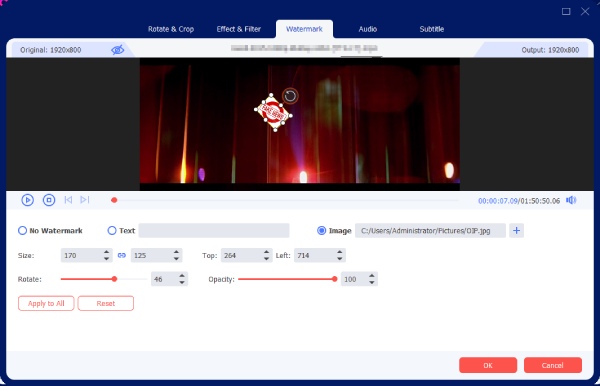
Trinn 3.Dra bildet på forhåndsvisningsvinduet for å justere plasseringen. Du kan også justere opasiteten gjennom glidebryteren nedenfor. Klikk deretter på "OK"-knappen for å beholde disse endringene. Nå kan du velge en destinasjonsmappe ved å klikke på Lagre i rullegardinknappen. Klikk deretter på "Konverter alle"-knappen for å eksportere den.

Tips: På denne måten kan du lykkes gjøre ansikter uskarpe i videoen med dette iMovie-alternativet. I mellomtiden, før du eksporterer videoen, kan du også velge et annet utdataformat hvis du er i ferd med å dele den på sosiale medier.
Del 3: Vanlige spørsmål om hvordan du gjør uskarp i iMovie
-
Kan jeg spore bevegelsen når jeg bruker uskarphet-effekten i iMovie?
Ja. Det fungerer for iMovie på Mac. Keyframe-funksjonen i Macs iMovie lar deg justere handlinger i hvert bilde og spore bevegelsen til en ting. Men hvis du bruker iMovie på iPhone, kan du ikke.
-
Vil bildekvaliteten bli påvirket etter bruk av uskarphet-effekten i iMovie?
Nei, det vil ikke bli påvirket. Fordi iMovie er et avansert videoredigeringsprogram som vil bevare videoens originalkvalitet og eksportere videoen i god stand.
-
Hvordan uskarpe noe i iMovie på en iPad?
Å uskarpe noe i en video i iMovie med en iPad er det samme som hvordan du gjør det på iPhone. Så du kan følge trinnene ovenfor direkte for iPhone for å uskarpe videoen din på iPad.
Konklusjon
Det er alt for svar på hvordan du gjør ansikter uskarpe i iMovie. Du kan fritt åpne iMovie-appen på iPhone eller Mac nå for å uskarpe eller dekke den private informasjonen som vises i videoen din. Hvis du vil ha enkle operasjoner og rask behandlingshastighet, kan AnyRec Video Converter være din gode partner. Men hvis du vil uskarpe ansikter som beveger seg rundt i videoen din, følg trinnene ovenfor for Mac for å se hvordan du gjør ansikter uskarpe i iMovie.
